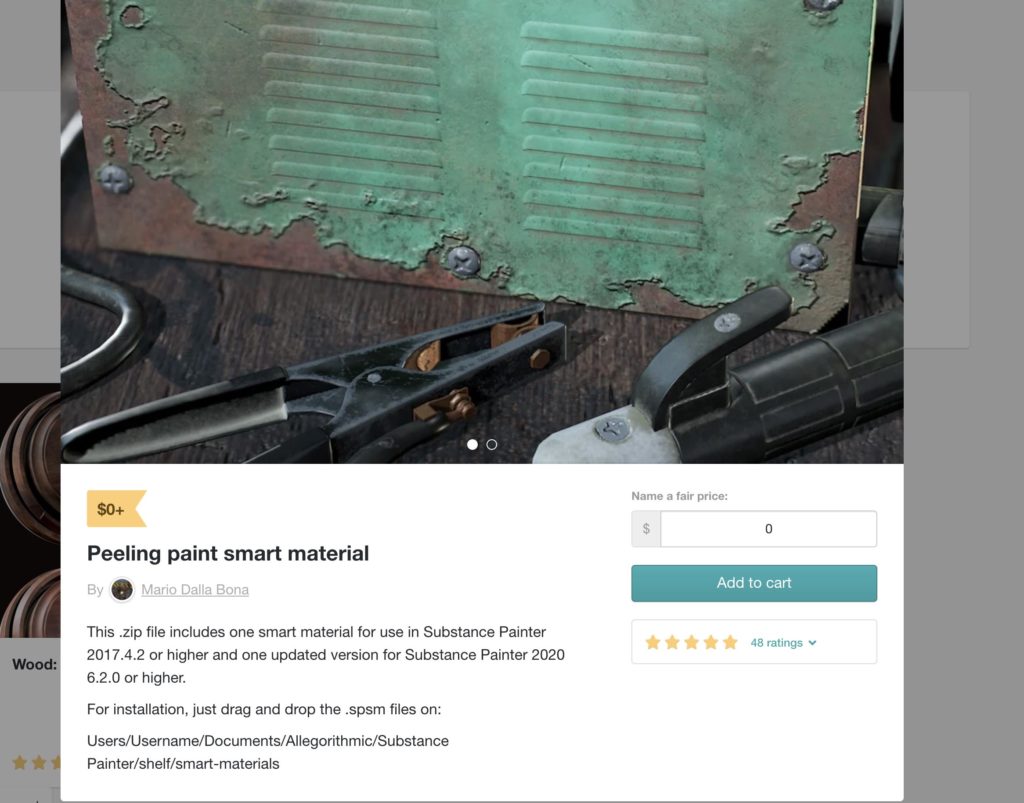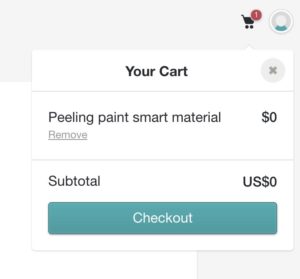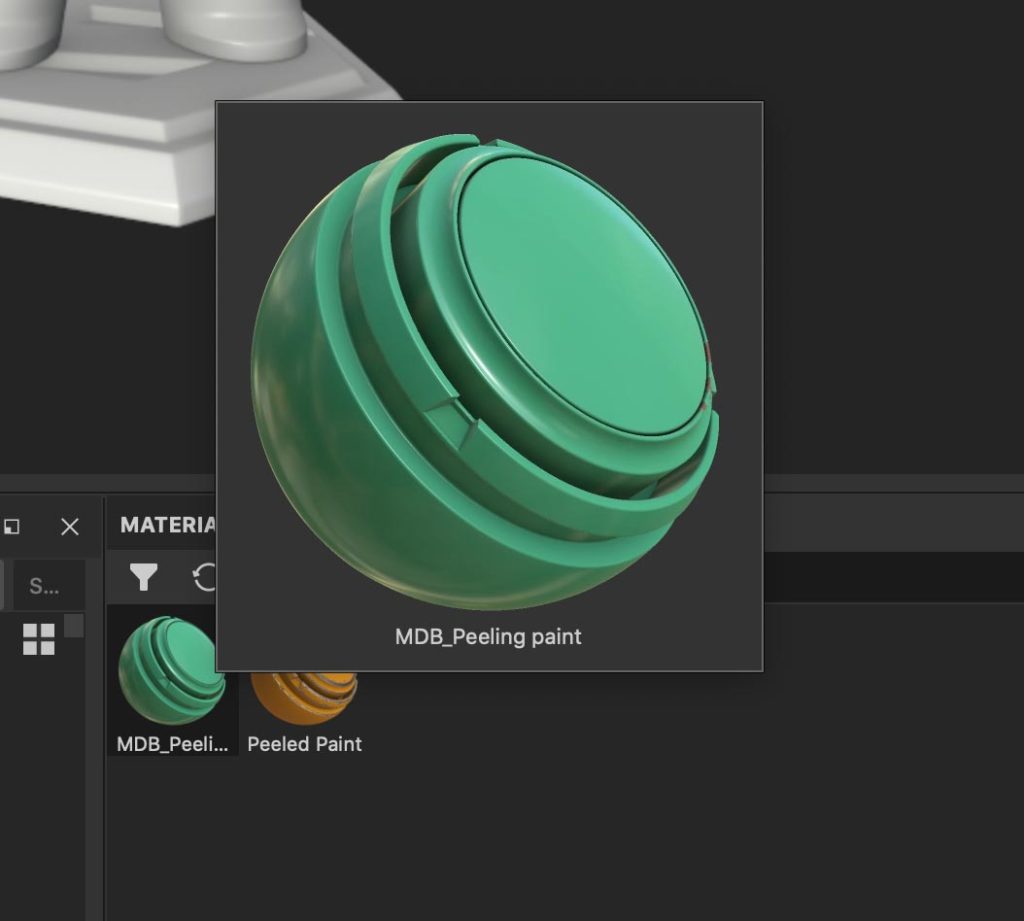以前SubstancePainterで塗装が削れたスマートマテリアルを作成する手順を載せた記事を紹介しましたが、Gumroadで似たような雰囲気で、意外と使う機会が多そうなスマートマテリアルが配布されていたので紹介します。
金属のペイントが剥げて錆びたテクスチャを簡単に表現できてしかも無料で使うこともできます。
劣化して錆びて剥げた雰囲気のペイントをしたい方にはオススメです。
ダウンロードの手順も合わせて紹介します。
▼ダウンロードページはこちら
【SubstancePainter】錆びて剥がれた表現ができるマテリアル【無料】
上記のリンク先へ行くと「Peeling paint smart material」のダウンロードページが表示されます。
「Name a fair price」の欄に任意の金額(ドル)を入力します。
無料で使いたい方はここに0と記入しましょう。
作者のMario Dalla Bonaさんにいくらか払いたい方は好きな金額を払ってあげてください。
金額を入力したら「Add to cart」をクリックします。
そのまま「Checkout」をクリック。
メールアドレスを入力して「Get」をクリック。
指定したアドレスの方にダウンロードページのリンクが届きます。
スマートマテリアルをダウンロード
ダウンロードページで使っているバージョンに対応したデータをダウンロードします。
SubstancePainter2017.4.2以降と、SubstancePainter2020.6.2以降が分かれています。
ダウンロードしたデータを展開して、中に入っているspsmデータを指定されているファイル内にドラッグ移動しておきます。
データ移動先
Users/Username/Documents/Allegorithmic/Substance Painter/shelf/smart-materials
ファイルを移動したらSubstancePainterを起動します。
既に開いていた場合は再起動しましょう。
SmartMaterialに「MDB_Peelng paint」が追加されました。
パラメーターを調整して好きな剥げ具合に
あとは適当にパラメーターをいじれば簡単にペイントが剥げて錆びたテクスチャを表現できます。
マスクに割り当てられたジェネレーターを調整して剥げた部分の範囲を調整できます。
剥げて錆びた雰囲気が簡単に出せるので非常に便利ですね。
▼ペイントが削れたスマートマテリアルを作成する手順
-

-
【SubstancePainter】ペイントが削れたスマートマテリアルを作ってみた
今回はSubstancePainter公式サイトのチュートリアルにある 「金属のペイントが削れたスマートマテリアル」を実際に作ってみました。 バージョンや使用モデルの違いとパラメーターの値は自分なりに ...
続きを見る
▼Substance Painter初心者の方にオススメの教本
▼キャラクターのテクスチャペイントの参考になりそうな本(バージョンは古め)